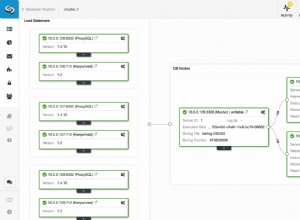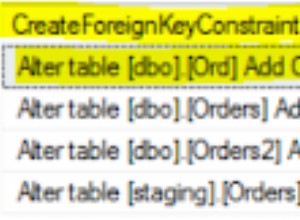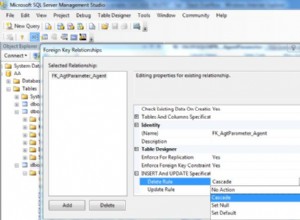Podsumowanie :w tym samouczku dowiesz się, jak eksportować bazę danych SQLite do pliku CSV.
Istnieje kilka sposobów na zrzucenie danych z bazy danych SQLite do pliku CSV.
Eksportuj bazę danych SQLite do pliku CSV za pomocą narzędzia sqlite3
Projekt SQLite udostępnia program wiersza poleceń o nazwie sqlite3 lub sqlite3.exe w systemie Windows. Używając narzędzia sqlite3, możesz używać instrukcji SQL i poleceń kropkowych do interakcji z bazą danych SQLite.
Aby wyeksportować dane z bazy danych SQLite do pliku CSV, wykonaj następujące czynności:
- Włącz nagłówek zestawu wyników za pomocą
.headerna polecenie. - Ustaw tryb wyjścia na CSV, aby poinstruować narzędzie sqlite3, aby wydało wynik w trybie CSV.
- Wyślij wynik do pliku CSV.
- Wydaj zapytanie, aby wybrać dane z tabeli, do której chcesz wyeksportować.
Poniższe polecenia wybierają dane od customers tabeli i wyeksportuj ją do data.csv plik.
>sqlite3 c:/sqlite/chinook.db sqlite> .headers on sqlite> .mode csv sqlite> .output data.csv sqlite> SELECT customerid, ...> firstname, ...> lastname, ...> company ...> FROM customers; sqlite> .quit
Jeśli zaznaczysz data.csv pliku, zobaczysz następujące dane wyjściowe.
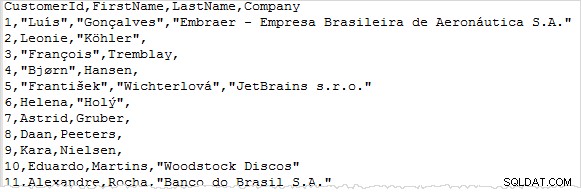
Oprócz używania poleceń z kropką, możesz użyć opcji narzędzia sqlite3, aby wyeksportować dane z bazy danych SQLite do pliku CSV.
Na przykład poniższe polecenie eksportuje dane z tabeli ścieżek do pliku CSV o nazwie tracks.csv .
>sqlite3 -header -csv c:/sqlite/chinook.db "select * from tracks;" > tracks.csvCode language: SQL (Structured Query Language) (sql)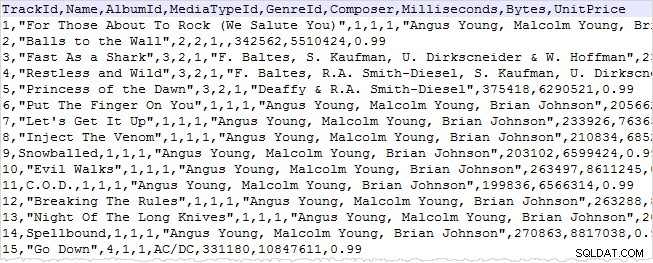
Jeśli masz plik o nazwie query.sql który zawiera skrypt do zapytania o dane, możesz wykonać instrukcje w pliku i wyeksportować dane do pliku CSV.
>sqlite3 -header -csv c:/sqlite/chinook.db < query.sql > data.csv
Eksportuj bazę danych SQLite do pliku CSV za pomocą SQliteStudio
SQLiteStudio zapewnia funkcję eksportu, która umożliwia eksportowanie danych z tabeli lub wyników zapytania do pliku CSV.
Poniższe kroki pokazują, jak wyeksportować dane z tabeli do pliku CSV.
Najpierw kliknij Narzędzia> Eksportuj pozycja menu
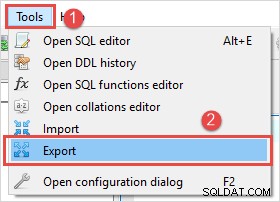
Następnie wybierz bazę danych i tabelę, do której chcesz wyeksportować dane; zaznacz opcję Eksportuj dane tabeli.

Następnie wybierz pojedynczą tabelę, aby wyeksportować dane.
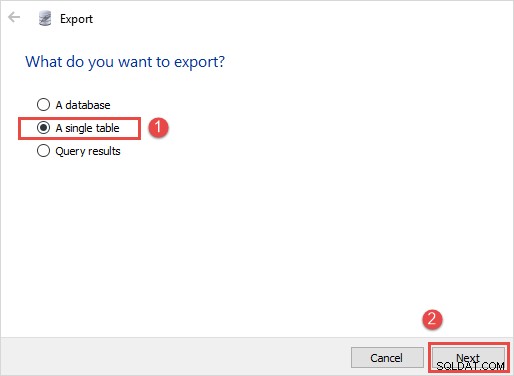
Następnie (1) wybierz CSV jako format eksportu, (2) określ nazwę pliku CSV, (3) sprawdź nazwy kolumn w pierwszym wierszu, (4) wybierz przecinek (,) jako separator kolumn, (5 ) traktuj wartość NULL jako pusty ciąg, (6) kliknij przycisk Zakończ, aby zakończyć eksport.
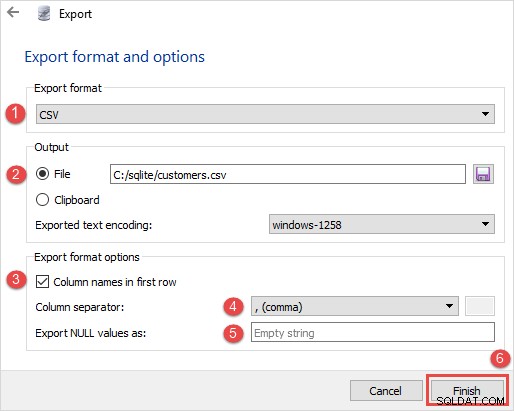
Na koniec sprawdź customer.csv pliku, zobaczysz następującą zawartość:

W tym samouczku nauczyłeś się różnych sposobów eksportowania danych z bazy danych SQLite do pliku CSV.